Vorschaubereich
Zeigt eine Vorschau der Bilder an. Überprüfen Sie sie, während Sie Änderungen vornehmen oder die Ränder anpassen. Die Einstellungen werden beim Erstellen wiedergegeben.
 Hinweis
Hinweis
- Wenn für die Anzeigeskala An Bildschirm anpassen (Fit Screen) festgelegt ist, wird das Papierformat rechts unten im Vorschaubereich angezeigt. (Außer wenn Mehrere Bilder (Automatische Schachtelung) (Multiple Images (Auto Nesting)) für Layoutmodus (Layout Mode) eingestellt ist.)
- Wenn als Papierquelle (Paper Source) Rollenpapier ausgewählt ist und für die Anzeigeskala An Bildschirm anpassen (Fit Screen) festgelegt ist, wird die ausgewählte Rollenpapierbreite unten links im Vorschaubereich angezeigt.
- Um den Dateinamen und andere Bildinformationen zu überprüfen, bewegen Sie den Cursor im Vorschaubereich über ein Bild.
- Die angezeigten Elemente können je nach Ihrem Drucker variieren.
Wenn Sie auf das Bild oder die Ränder im Vorschaubereich klicken, wird eines der folgenden drei Menüs angezeigt.
Wenn das Feld angeklickt wird
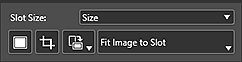
- Feldformat (Slot Size)
-
- Benutzerdefiniertes Papierformat/Standardgröße
- Vergrößert oder verkleinert das Feld auf die in der Liste ausgewählte Größe.
- Bildgröße (Image Size)
- Vergrößert oder verkleinert das Feld auf die ursprüngliche Bildgröße.
- An Papierformat anpassen (Fit To Paper Size)
-
Vergrößert oder verkleinert das Feld auf Papierformat (Paper Size) inDruckeinst. (Print Settings).
 Hinweis
Hinweis- Wenn Mehrere Bilder (Automatische Schachtelung) (Multiple Images (Auto Nesting)) für Layoutmodus (Layout Mode) in den Gespeicherte Einstellungen (Stored Settings) ausgewählt ist, wird das Feld auf das Format A4 vergrößert bzw. verkleinert.
- Anpassung an Rollenpapierbr. (Fit To Roll Paper Width)
- Vergrößert oder verkleinert das Feld so, dass die Bildbreite der Rollenpapierbreite entspricht.
- An Bild-Seitenverhältnis anpassen (Fit to image aspect ratio)
- Vergrößert oder verkleinert das Feld entsprechend dem Seitenverhältnis des aktuellen Bildes.
- Benutzerdefin. Größe angeben (Specify Custom Size)
- Zeigt das Dialogfeld Benutzerdefiniertes Papierformat zur Einstellung benutzerdefinierter Papierformate an. Die eingestellte Größe wird in Feldformat (Slot Size) angezeigt.
 (Bild hinzufügen)
(Bild hinzufügen)-
Zeigt das Fenster Öffnen (Open) zum Hinzufügen von Bildern an.
 Wichtig
Wichtig- Beim Starten über Digital Photo Professional, Photoshop, Photoshop Elements oder Lightroom ist diese Funktion nicht verfügbar.
 Hinweis
Hinweis- Wenn bereits ein Bild platziert ist, wird es durch das ausgewählte Bild ersetzt.
 (Beschneiden)
(Beschneiden)- Zeigt das Fenster Beschneiden zum Zuschneiden von Bildern an.
 (Bild drehen)
(Bild drehen)-
 (Nach rechts drehen)
(Nach rechts drehen)- Das Bild wird um 90 Grad im Uhrzeigersinn gedreht.
 (Nach links drehen)
(Nach links drehen)- Das Bild wird um 90 Grad gegen den Uhrzeigersinn gedreht.
- Bildlayout-Methode
-
- Bild an Feld anpassen (Fit Image to Slot)
- Zeigt das gesamte Bild innerhalb des Feldes an.
- Feld mit Bild ausfüllen (Fill Slot with Image)
- Zeigt das Bild ohne Ränder an, sodass kein Abstand innerhalb des Felds vorhanden ist.
Wenn mit der rechten Maustaste auf das Feld geklickt wird
- Löschen (Delete)
- Löscht das Bild.
- Kopieren (Copy)
- Kopiert das Bild.
- Drehen (Rotate)
-
- Nach rechts drehen (Rotate Right)
- Dreht das Feld und das Bild um 90 Grad im Uhrzeigersinn.
- Nach links drehen (Rotate Left)
- Dreht das Feld und das Bild um 90 Grad im Gegenuhrzeigersinn.
- Ausrichten (Align)
-
- Zentrieren (Center)
- Platziert das Bild in der Mitte der Seite.
- Horizontal zentrieren (Center Horizontally)
- Zentriert das Bild horizontal in der Mitte der Seite.
- Vertikal zentrieren (Center Vertically)
- Zentriert das Bild vertikal in der Mitte der Seite.
 Hinweis
Hinweis- Wenn Mehrere Bilder (Automatische Schachtelung) (Multiple Images (Auto Nesting)) als Layoutmodus (Layout Mode) im Bereich Gespeicherte Einstellungen (Stored Settings) ausgewählt ist, wird nur Horizontal zentrieren (Center Horizontally) angezeigt.
- Reihenfolge ändern (Change order)
-
- In den Vordergrund (Bring to Front)
- Bewegt das Bild nach vorn.
- In den Hintergrund (Send to Back)
- Bewegt das Bild nach hinten.
Wenn mit der rechten Maustaste auf den Rand geklickt wird
- Neues Feld (New slot)
- Erstellt ein Feld des ausgewählten Papierformats.
- Einfügen (Paste)
- Fügt das Bild ein.
- Automatische Feldschachtelung (Slot Auto Nesting)
-
Positioniert Bilder automatisch mit einem Abstand.
 Hinweis
Hinweis- Diese Option wird nur angezeigt, wenn Mehrere Bilder (Automatische Schachtelung) (Multiple Images (Auto Nesting)) oder Mehrere Bilder (Multiple Images) als Layoutmodus (Layout Mode) im Bereich Gespeicherte Einstellungen (Stored Settings) ausgewählt ist.
